Przewodnik DNS: Dlaczego i jak zmienić serwer DNS
Opublikowany: 2020-08-12DNS lub system nazw domen jest jednym z najważniejszych kluczy do ustanowienia połączenia internetowego między dwiema różnymi stronami — zwykle klientem i serwerem. Działa jako katalog z wpisami do wszystkich stron internetowych i powiązanymi z nimi adresami IP (protokołu internetowego) obecnymi w Internecie. Ponieważ duża część działania Internetu jest wysoce zależna od systemu, posiadanie szybszego i bezpiecznego serwera DNS zapewnia lepszą łączność i oferuje szybsze połączenia oraz bezpieczny dostęp do Internetu. Aby pomóc Ci w procesie przełączania się na lepszy i szybszy serwer DNS, oto przewodnik dotyczący zmiany serwera DNS na komputerach i smartfonach.
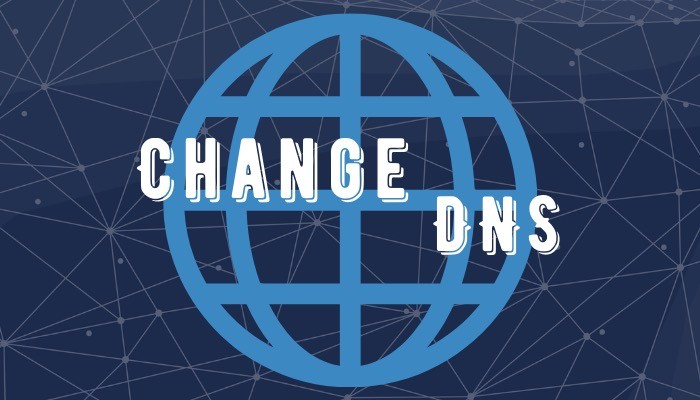
Zanim zaczniemy, jak zmienić serwer DNS, najpierw zrozummy pokrótce, co robi DNS i dlaczego w ogóle trzeba go zmienić.
Spis treści
Co to jest DNS?
Jak wspomniano na początku, DNS jest bardziej podobny do katalogu wpisów internetowych, który zawiera nazwy domen i powiązane z nimi adresy IP. Wpisy te pomagają w tłumaczeniu nazwy domeny witryny internetowej na jej wyznaczony adres IP, co z kolei umożliwia systemowi nawiązanie połączenia z serwerem żądanej witryny. Na przykład po wpisaniu, powiedzmy, [ google.com ], system przetworzy żądanie i określi powiązany adres IP dla [ google.com ], powiedzmy [ 172.217.26.236 ], i wyświetli wynikową stronę internetową. W ten sposób oszczędzasz kłopotów z zapamiętywaniem adresu IP dla wszystkich różnych witryn w Internecie, co może być żmudnym zadaniem zapamiętywania i przywoływania w dużych ilościach.
Dlaczego musisz zmienić DNS?
Dostawca usług internetowych lub dostawca usług internetowych, który jest odpowiedzialny za oferowanie Ci połączenia z Internetem, domyślnie ma wstępnie zdefiniowany adres serwera DNS (rozwiązującego) dla połączenia. Chociaż ten adres działa dobrze w większości przypadków, zdarzają się sytuacje, w których w niektórych przypadkach mogą wystąpić problemy po stronie dostawców usług, które mogą utrudniać działanie usługi, a w rezultacie spowolnić lub całkowicie uniemożliwić połączenie internetowe. Co więcej, ponieważ DNS używany domyślnie bezpośrednio odpowiada dostawcy usług internetowych, Twój ruch internetowy może być w niektórych przypadkach podsłuchiwany, co może być sygnałem ostrzegawczym dla osób zainteresowanych prywatnością. A zatem potrzeba serwera DNS innej firmy.
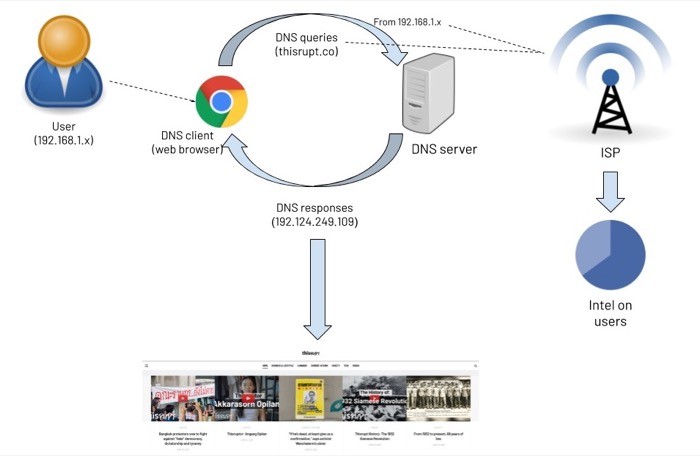
Używając niezawodnego, godnego zaufania i wydajnego programu rozpoznawania nazw DNS, zasadniczo wykorzystujesz ten serwer do przyspieszenia komunikacji internetowej i ochrony przed atakami opartymi na DNS. Co więcej, ci, którzy wciąż nie są przekonani do tego, co ma do zaoferowania większość usług DNS, i martwią się o prywatność i bezpieczeństwo swojego połączenia internetowego, mogą dalej korzystać z protokołu DoH (DNS przez HTTPS), aby zapewnić, że ich komunikacja odbywa się za pomocą zaszyfrowanego kanał.
Oprócz zwiększonych prędkości oraz prywatnego i bezpiecznego kanału komunikacji, serwery DNS mogą również pomóc w dostępie do treści objętych ograniczeniami geograficznymi w Twoim regionie — umożliwiając ich wykorzystanie jako alternatywy dla VPN.
Teraz, gdy omówiliśmy, czym jest DNS i dlaczego powinieneś rozważyć zmianę domyślnego DNS w swojej sieci na niezawodną zewnętrzną, przyjrzyjmy się krokom, jak zmienić go na różnych urządzeniach.
Jak zmienić serwer DNS na komputerze?
W zależności od systemu operacyjnego używanego na komputerze, czy to Linux, macOS, czy Windows, masz możliwość zmiany serwera DNS we wszystkich trzech systemach. Zmiana serwera DNS jest tak prosta, jak kliknięcie kilku ustawień i wprowadzenie adresu preferowanego serwera DNS. Istnieją różne serwery DNS, takie jak Google Public DNS, Cloudflare, Quad9, OpenDNS i inne, które możesz wybrać według własnych upodobań i wymagań.
W systemie Linux
W przypadku Linuksa, który ma wiele dystrybucji, kroki związane ze zmianą serwera DNS są ogólnie takie same. Jednak w przypadku niektórych dystrybucji ścieżka do ustawień DNS może być nieco inna. Poniższe kroki są zalecane przy użyciu Linux Mint (19,3 Tricia).
1. Otwórz Ustawienia systemu i przejdź do Sieć .
2. W oknie Sieć wybierz SSID sieci (dla którego chcesz zmienić DNS) i kliknij ikonę koła zębatego obok niego.
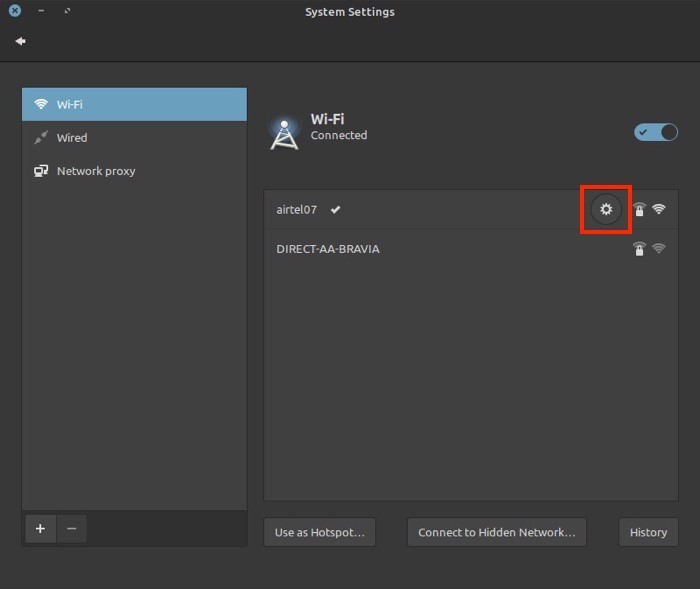
3. Teraz przejdź do zakładki IPv4 i wyłącz przełącznik Automatyczny .

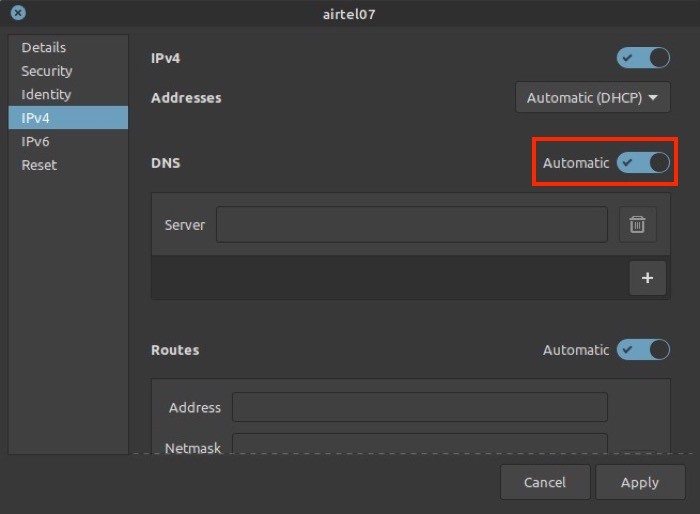
4. Następnie w polu wejściowym obok DNS wprowadź adres serwera DNS, którego chcesz użyć.
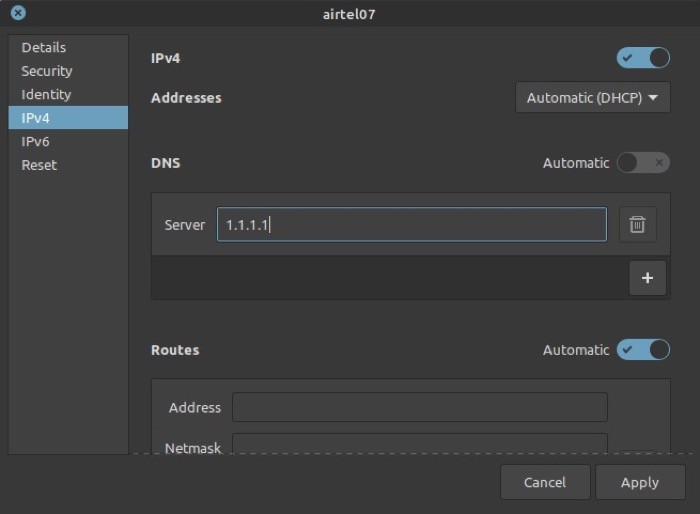
5. Naciśnij Zastosuj .
Na Macu
1. Przejdź do Preferencji systemowych [polecenie + ,] i wybierz Sieć .
2. Wybierz Wi-Fi z menu po lewej stronie i dotknij przycisku Zaawansowane na dole.
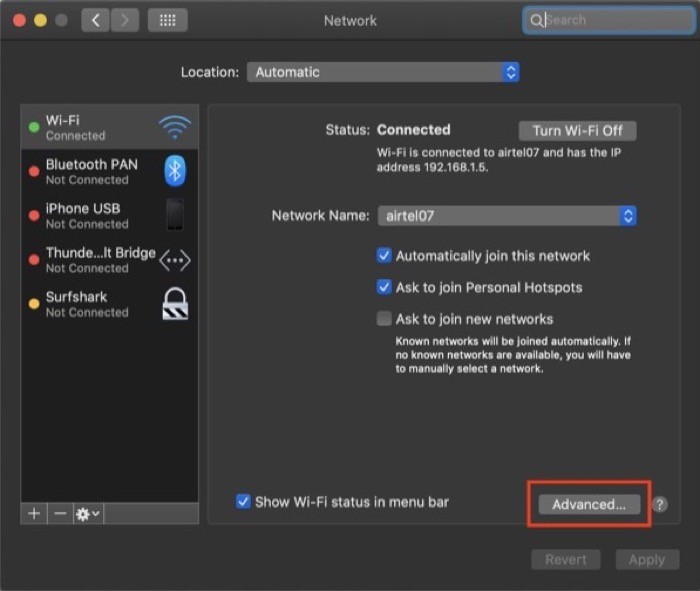
3. W następnym oknie wybierz zakładkę DNS z dostępnych opcji.
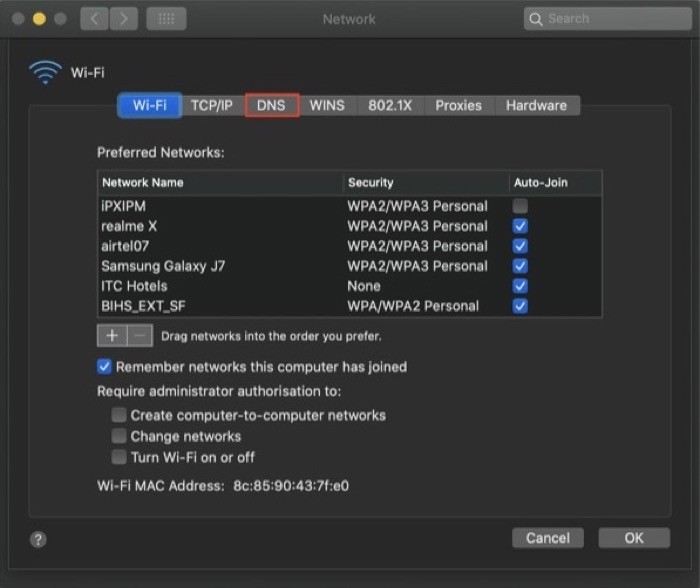
4. Następnie, tuż pod oknem serwerów DNS , naciśnij przycisk plus [ + ] i wprowadź w polu adres DNS.
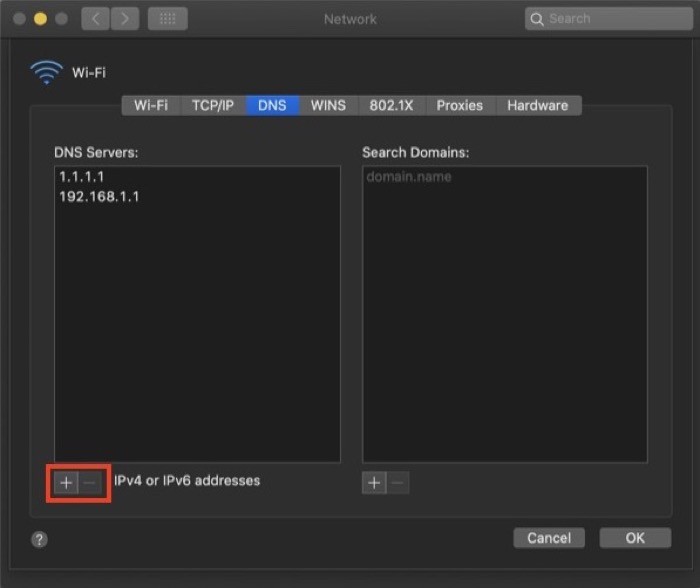
5. Kliknij OK , a na następnym ekranie naciśnij Zastosuj .
W systemie Windows
1. Otwórz Panel sterowania i przejdź do Sieć i Internet . Tutaj wybierz Centrum sieci i udostępniania i wybierz Zmień ustawienia adaptera z menu po lewej stronie.
2. Na następnym ekranie wybierz sieć, dla której chcesz zmienić DNS, kliknij ją prawym przyciskiem myszy i wybierz Właściwości .
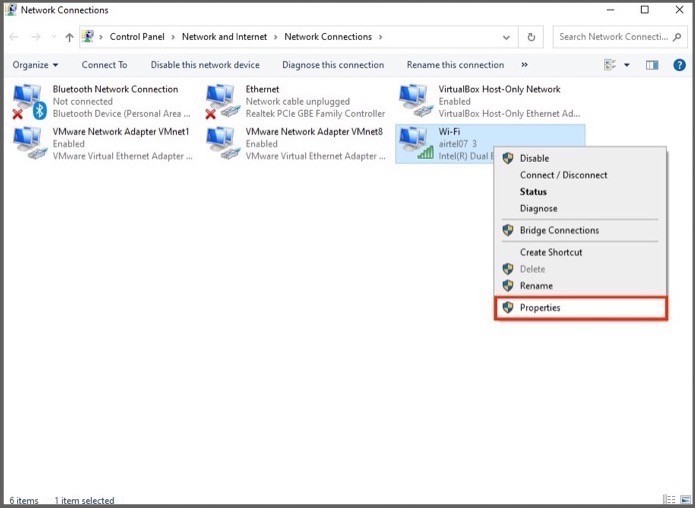
3. W oknie Właściwości przewiń w dół, aby znaleźć Protokół internetowy w wersji 4 (TCIP/IPv4) i kliknij go dwukrotnie.
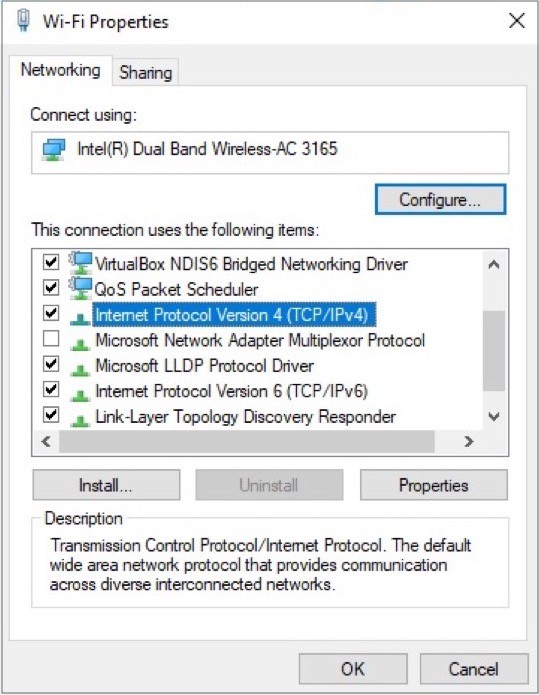
4. Teraz we właściwościach protokołu internetowego w wersji 4 (TCIP/IPv4) wybierz przycisk opcji Użyj następujących adresów serwerów DNS .
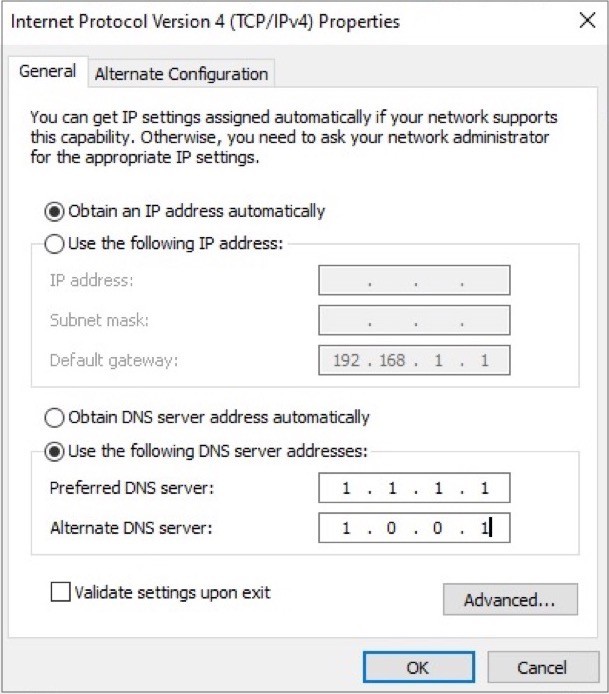
5. Następnie wprowadź adres serwera DNS, którego zamierzasz używać, a także dodaj alternatywny serwer DNS.
6. Na koniec kliknij OK .
W większości przypadków powyższe zmiany powinny działać i powinieneś mieć działający nowy resolver DNS. Czasami jednak zmiany mogą nie odzwierciedlać się natychmiast. Tak więc w takich przypadkach, aby upewnić się, że ruch internetowy korzysta z nowego serwera DNS, należy opróżnić DNS w systemie, aby wyczyścić pamięć podręczną DNS. Aby to zrobić, otwórz Wiersz Poleceń z uprawnieniami administratora i wpisz ifconfig /flushdns i naciśnij Enter .
Jak zmienić serwer DNS na smartfonie?
Jeśli chodzi o smartfony, zarówno Android, jak i iOS oferują możliwość zmiany serwera DNS zgodnie z własnymi preferencjami. Możesz więc przełączyć się na szybszy i bezpieczny DNS i uzyskać lepsze połączenie oraz szybszą prędkość przeglądania z połączenia.
Na Androidzie
Podobnie jak Linux, który ma kilka dystrybucji, po stronie mobilnej Android ma różne interfejsy, różniące się od producenta do producenta. Dlatego kroki, aby uzyskać dostęp do ustawień zmiany DNS, mogą się różnić w zależności od producenta urządzenia. Jednak w większości przypadków poniższe kroki powinny pomóc w wylądowaniu na DNS.
1. Otwórz Ustawienia i przejdź do Wi-Fi .
2. Stuknij i przytrzymaj SSID sieci, dla której chcesz zmienić serwer DNS i wybierz Właściwości/Modyfikuj sieć .
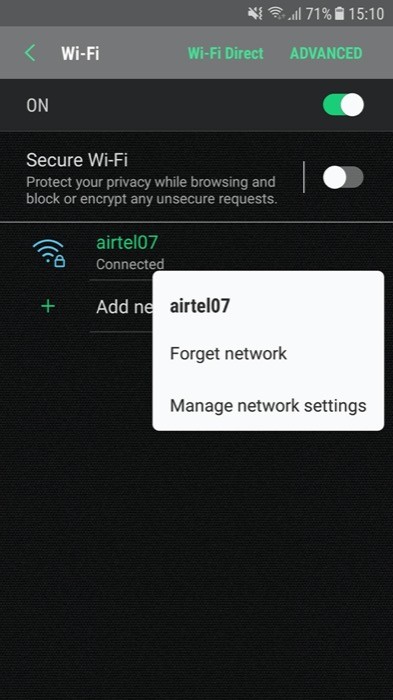
3. W oknie Właściwości (lub Modyfikuj sieć ) powinna pojawić się opcja DNS (u niektórych producentów) — w takim przypadku możesz przejść do następnego kroku. Jeśli jednak nie są dostępne, poszukaj ustawień zaawansowanych .
4. Po zlokalizowaniu ustawień DNS zmień ustawienia IP na statyczne. I wprowadź preferowany adres serwera DNS w powiązanym polu wejściowym.
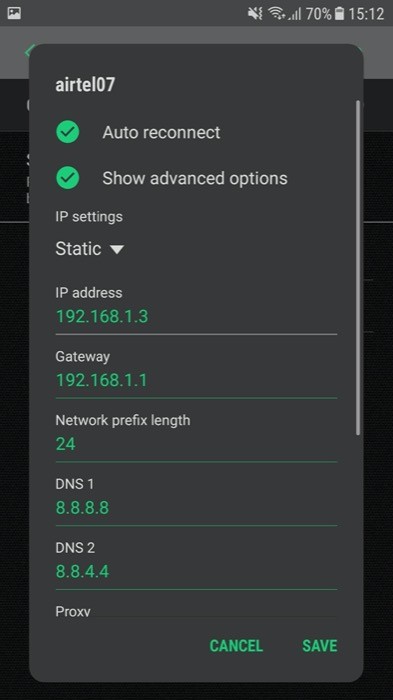
5. Naciśnij Zapisz / OK .
Na iOS
W systemie iOS, a nawet iPadOS kroki związane ze zmianą serwera DNS są takie same. Możesz więc wykonać poniższe kroki, aby zmienić serwer DNS na obu urządzeniach.
1. Otwórz Ustawienia i przejdź do Wi-Fi .
2. Wybierz połączenie, dla którego chcesz zmienić DNS i kliknij przycisk i obok niego.
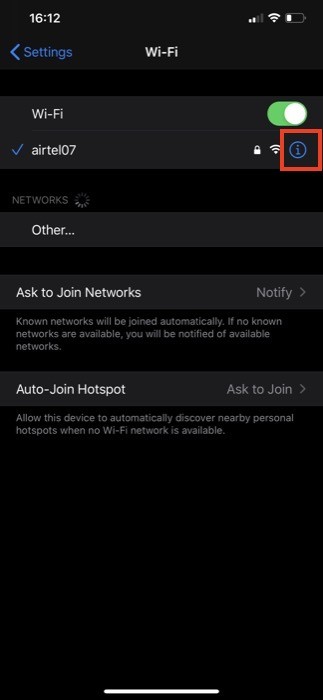
3. Na stronie konfiguracji przewiń w dół, aby znaleźć sekcję DNS .
4. Tutaj powinieneś zobaczyć opcję Konfiguruj DNS . Kliknij na to.
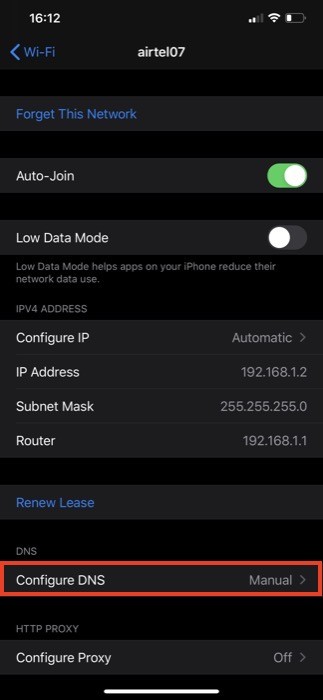
5. Teraz w oknie Konfiguruj DNS wybierz Ręcznie . W sekcji Serwery DNS kliknij zieloną ikonę plusa z napisem Dodaj serwer .
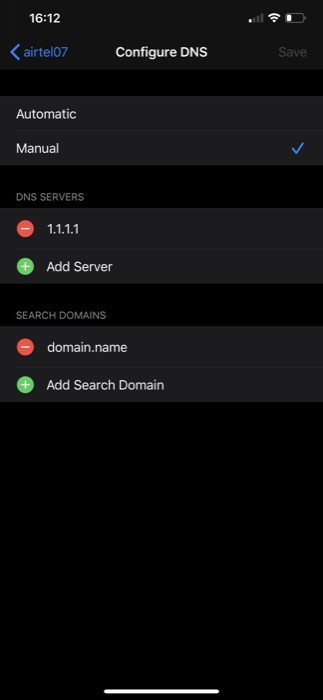
6. Na koniec wpisz adres serwera DNS i wyjdź.
Korzystając z wyżej wymienionych kroków (wymienionych dla różnych urządzeń), powinieneś być w stanie zmienić domyślny serwer DNS dostarczony przez dostawcę usług internetowych na dowolnym urządzeniu za pomocą jednej z preferowanych opcji i uzyskać szybszy i bezpieczniejszy dostęp do Internetu.
